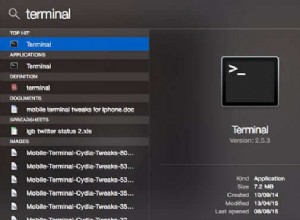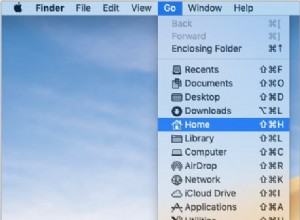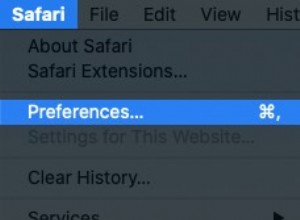يتميز ملف الصوت WAV بجودة صوت فائقة. تظل الدقة وقدرات الحفظ لهذا التنسيق متفوقة بشكل كبير على ملفات MP3. ومع ذلك ، نادرًا ما يمكنك سماع الاختلافات إذا كنت لا تستخدم معدات صوتية متطورة. وقد لا تهتم كثيرًا إذا لم تكن من عشاق الموسيقى.

مع هذا بعيدًا ، صحيح أن ملفات MP3 لا تزال تتمتع بفوائدها. السبب الرئيسي الذي يجعل معظم الناس يختارونه هو أنه أكثر قابلية للإدارة. يحتاج إلى مساحة تخزين أقل ، مما يجعله مثاليًا لإنشاء مكتبات الأغاني. إذا كنت لا تعرف كيفية تحويل ملفات WAV كبيرة الحجم إلى ملفات MP3 ، فإليك البرامج التعليمية التي من شأنها أن تجعل الأمور أسهل بالنسبة لك.
كيفية تحويل WAV إلى MP3 على جهاز كمبيوتر يعمل بنظام Windows 10
يعد إجراء تحويلات الملفات الصوتية على أجهزة الكمبيوتر التي تعمل بنظام Windows أمرًا سهلاً للغاية. بصرف النظر عن أطنان البرامج المتاحة القابلة للتنزيل والتي تتعامل مع هذا ، هناك أيضًا خيار مدمج…
ByClick Downloader - الخيار السهل
سنبدأ بأسهل طريقة لتحويل ملفات WAV إلى MP3. يعد ByClick Downloader برنامجًا موثوقًا يمكنك تنزيله على جهاز الكمبيوتر الخاص بك وتحويل الملفات بسهولة. إليك كيفية تحويل ملفات WAV إلى MP3 باستخدام أبسط حل نعرفه:
- قم بتثبيت ByClick Downloader على جهاز الكمبيوتر الخاص بك باستخدام هذا الارتباط.
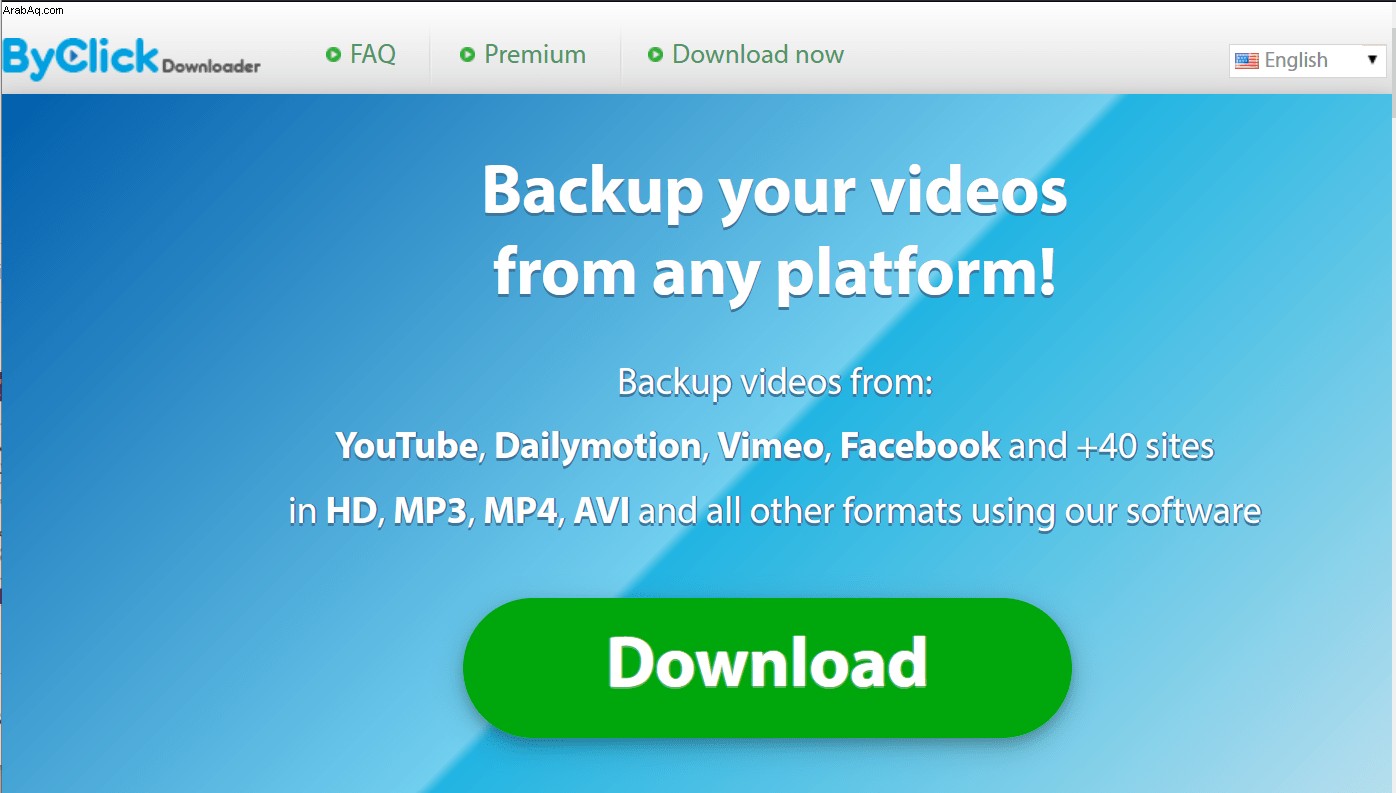
- حدد MP3 الخيار ضمن اختيار تنسيق .
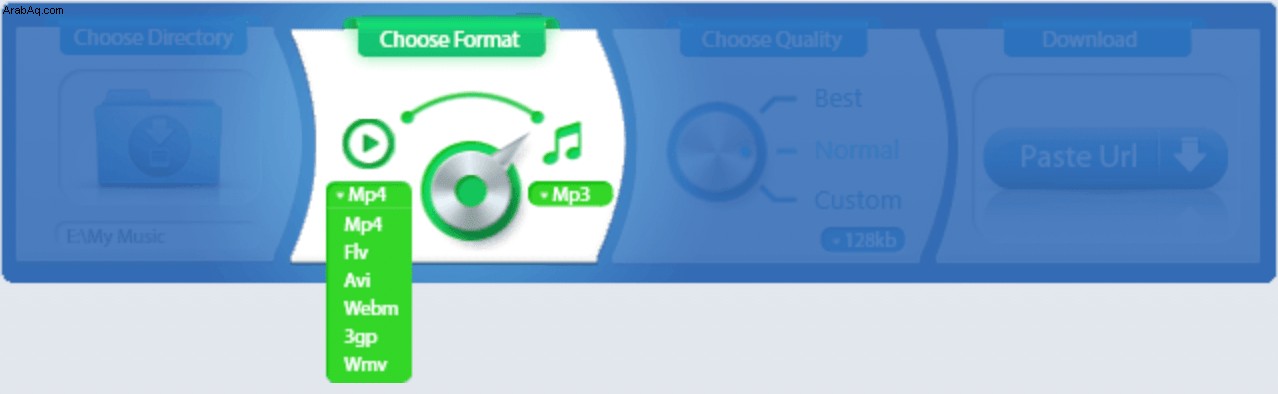
- ابدأ تنزيل ملف WAV. انتظر حتى يكتمل المنتج النهائي.
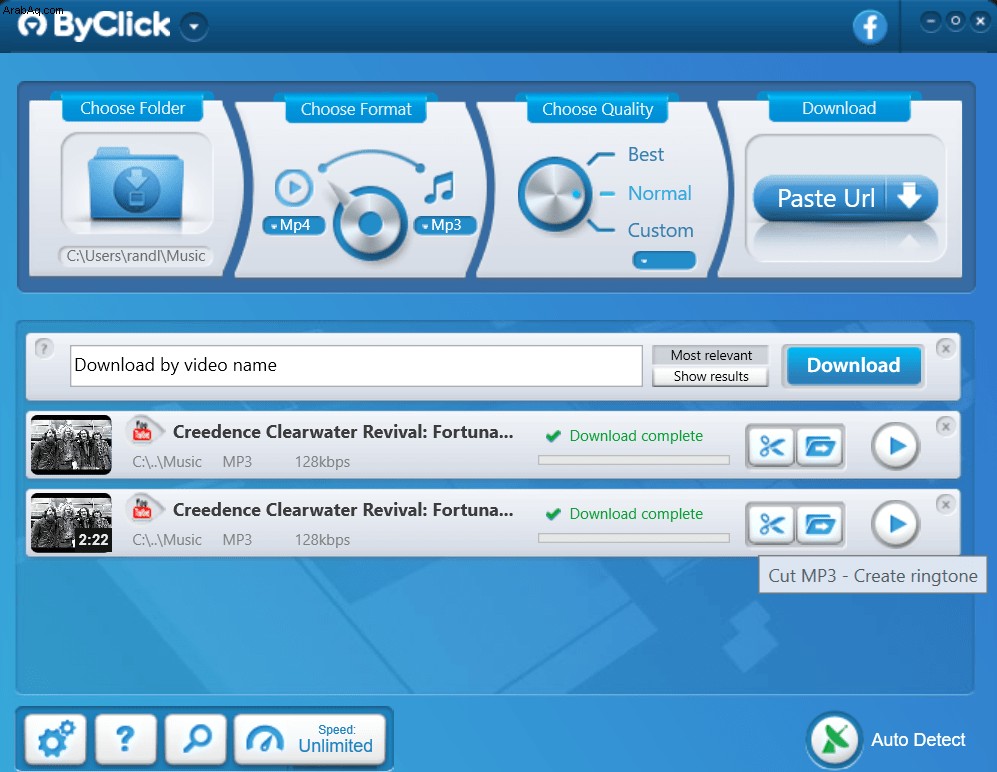
الآن ، لقد نجحت في تحويل ملف WAV إلى ملف MP3 على جهاز الكمبيوتر الخاص بك ببضع نقرات على الزر.
Windows Media Player
إذا كنت لا ترغب في الانخراط في برامج الجهات الخارجية ، فيمكن لـ Windows Media Player التعامل مع التحويلات الصوتية نيابة عنك. إنه ليس الخيار الأفضل بشكل عام ، ولكنه مثبت بالفعل وينجز المهمة.
- شغّل Windows Media Player.
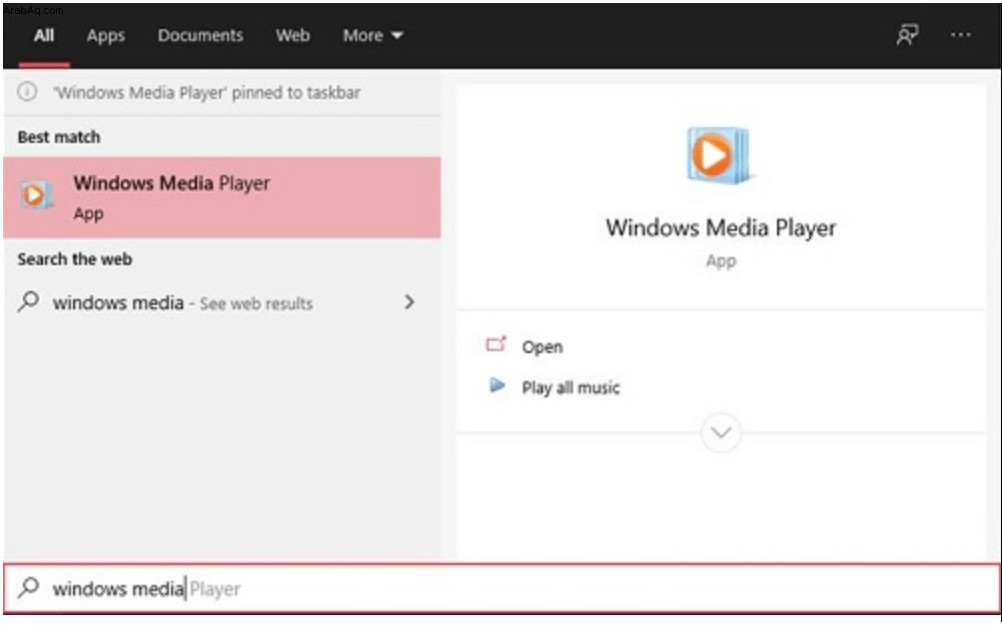
- اسحب وأفلت ملف WAV الذي تريد تحويله إلى مكتبة الموسيقى.
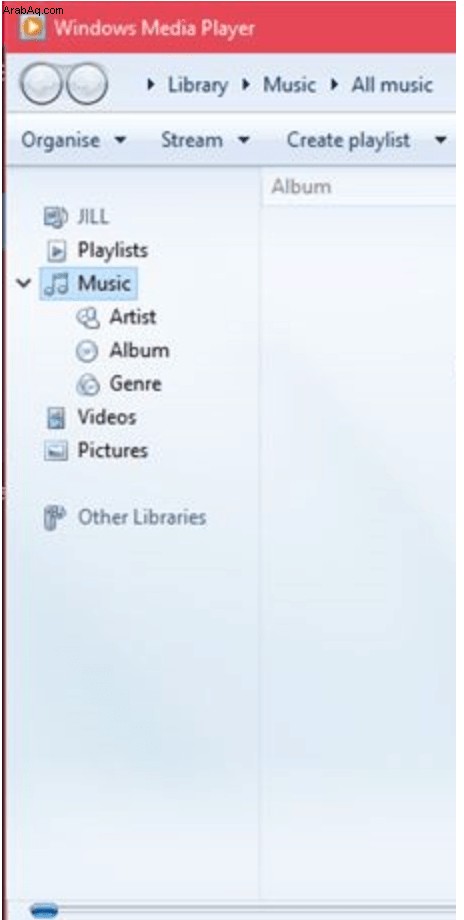
بدلاً من ذلك ، يمكنك النقر بزر الماوس الأيمن فوق الملف واختيار استيراده إلى Windows Media Player.
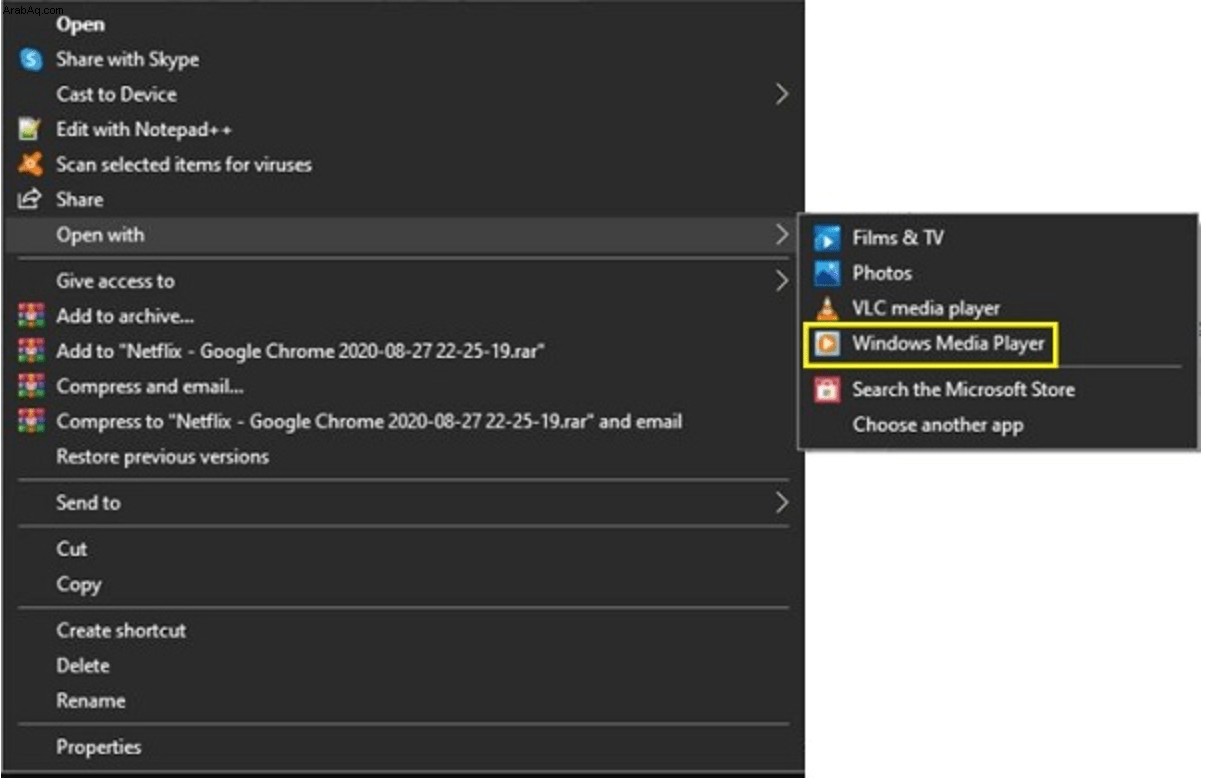
- انقر فوق الزر "تنظيم".
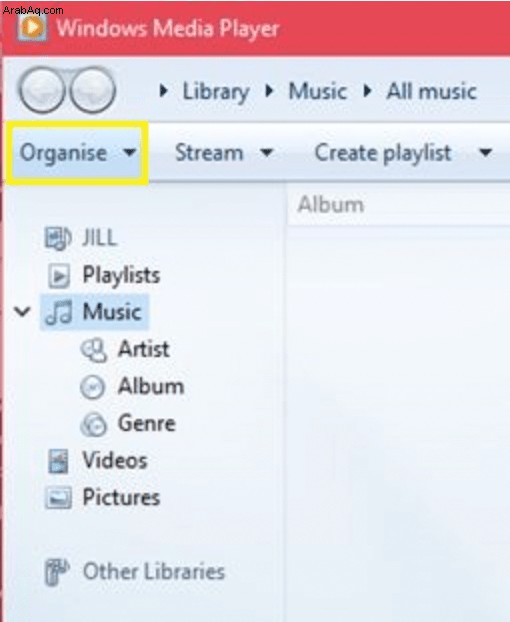
- بعد ذلك ، انقر فوق الزر "خيارات".
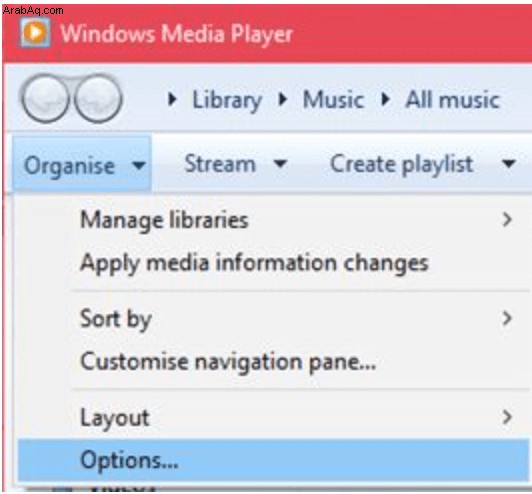
- من النافذة الجديدة ، حدد علامة التبويب نسخ الموسيقى.
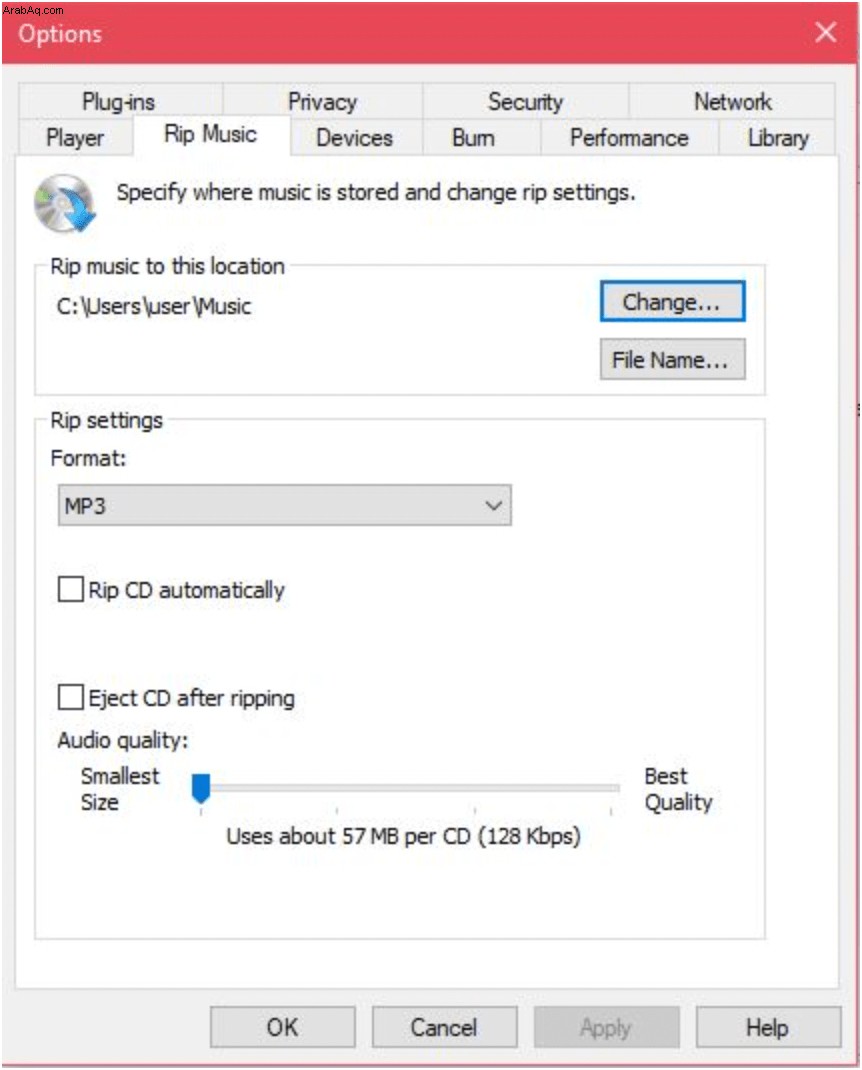
- انقر على "تغيير" وعيِّن موقع التخزين المطلوب للملفات التي تم نسخها من القرص المضغوط.
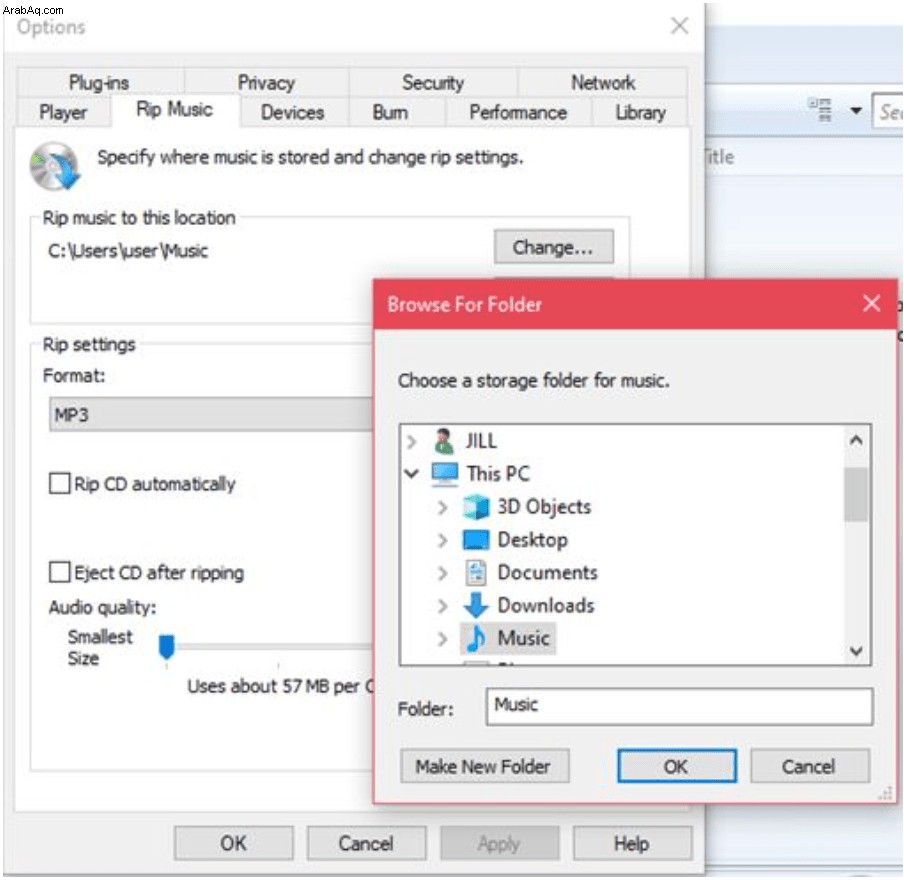
- ضمن قسم "إعدادات النسخ من القرص المضغوط" ، حدد تنسيق MP3.
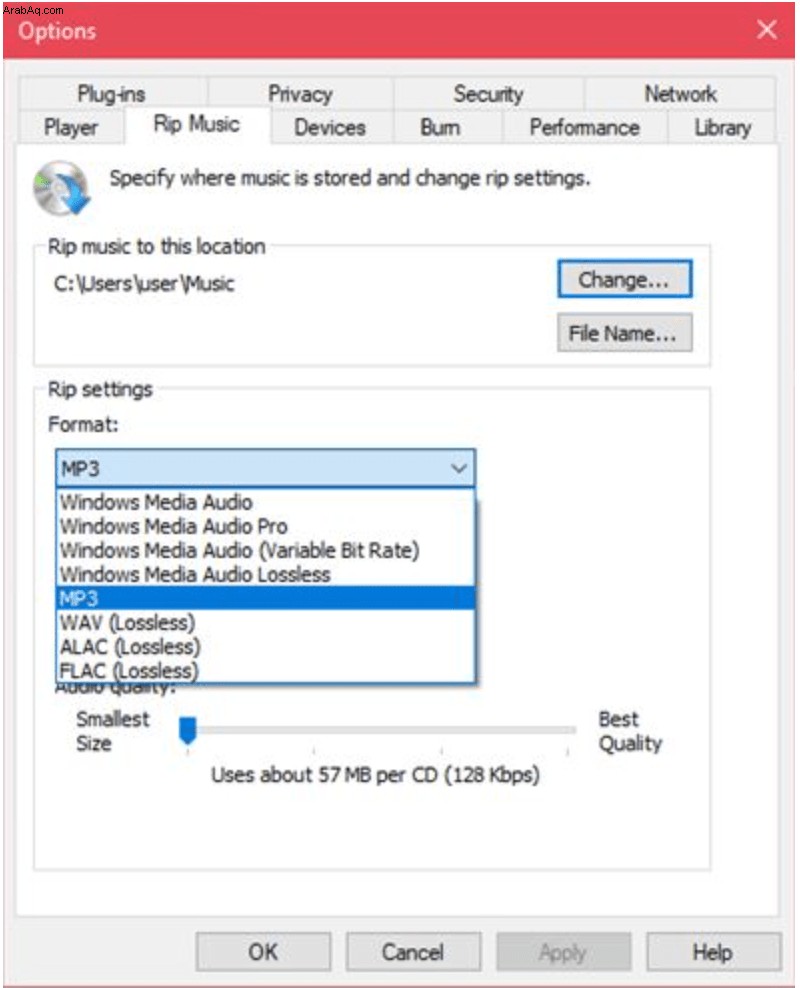
- انقر على "تطبيق" ثم "موافق".
الآن حدد الملف من المكتبة ثم انقر فوق الزر Rip.
مشغل الميديا VLC
يحتوي VLC Media Player أيضًا على إمكانات تحويل الملفات الصوتية. نظرًا لأن هذا أحد أشهر مشغلات الفيديو ، فمن المحتمل أن تعرف كيفية استخدام هذه الميزة.
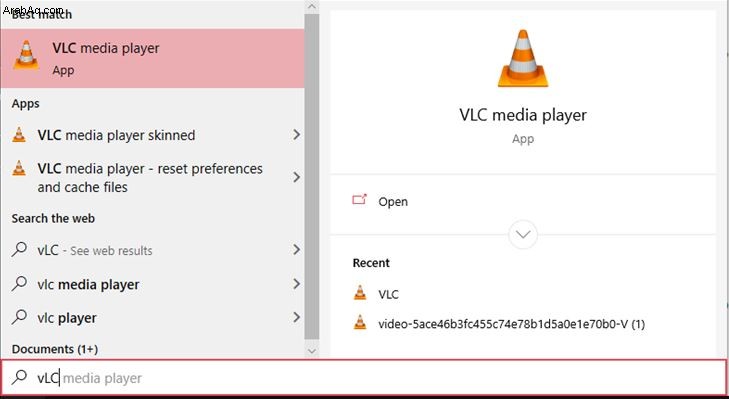
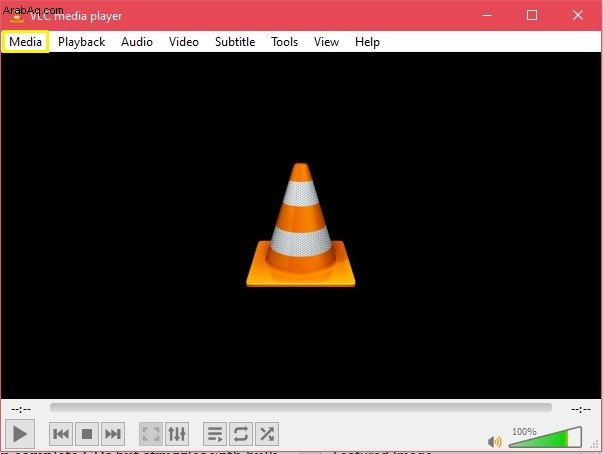
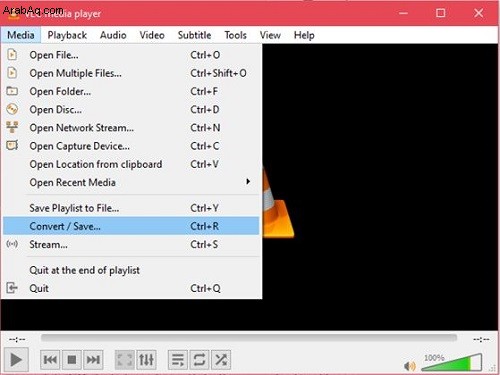
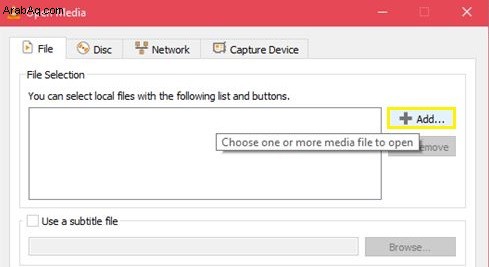

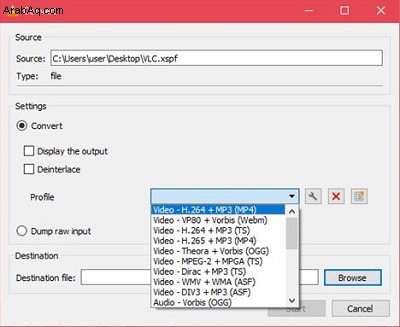
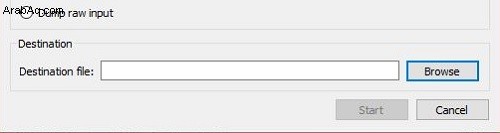
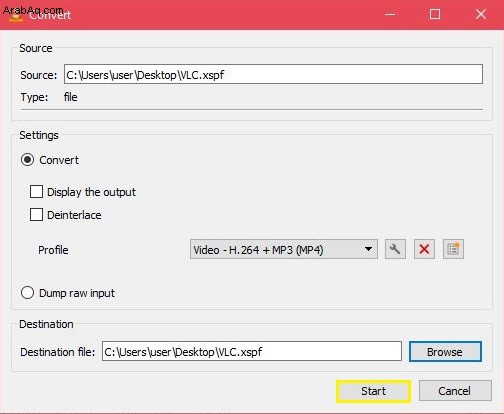
لاحظ أن VLC لا يمكنه التعامل مع التحويلات المجمعة. يمكن لبرنامج Windows Media Player نسخ الأقراص المضغوطة بالكامل ولكنه يواجه صعوبة في تحويل WAV إلى MP3 بكميات كبيرة.
كيفية تحويل WAV إلى MP3 على جهاز Mac
إذا كنت تستخدم جهاز Mac ، فافتح iTunes. بمجرد فتح iTunes ، اتبع الخطوات التالية:
انقر على iTunes أعلى الشاشة وانقر على "تفضيلات".
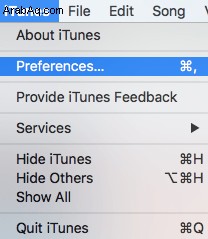
انقر فوق "استيراد الإعدادات"
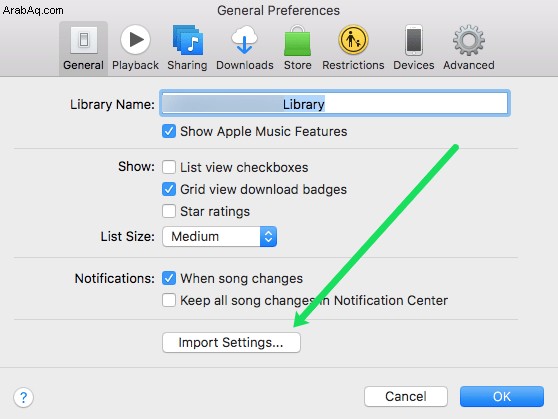
اختر "MP3 Encoder"
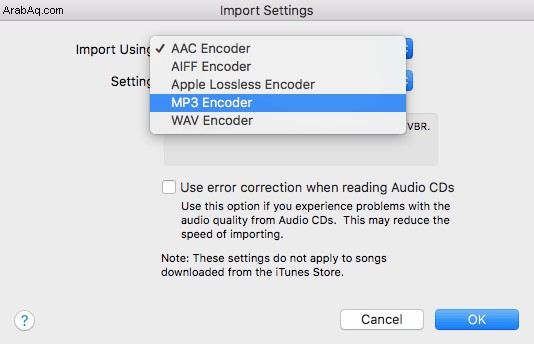
إذا كان لديك Apple Music على جهاز Mac ، فانتقل إلى الموسيقى. انقر فوق خيار التفضيلات ثم انقر فوق "الملفات". بمجرد تحديد خيار "إعدادات الاستيراد" ، حدد MP3 Encoder
الآن يمكنك البدء في تحويل الملفات على جهاز Mac الخاص بك.
قم بتمييز الأغاني التي تريد تحويلها وانقر على "ملف" في الركن الأيمن العلوي.
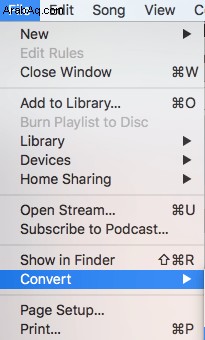
انقر على "تحويل" ثم "إنشاء إصدار MP3"
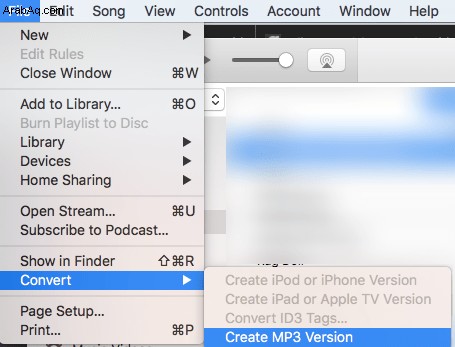
انقر فوق خيار إنشاء إصدار MP3 ، وانتظر حتى تنتهي العملية.
كيفية تحويل WAV إلى MP3 على Chromebook
أجهزة Chromebook ليست أسرع أجهزة الكمبيوتر المحمولة من حيث الأداء. ولكن عندما يتعلق الأمر بتحويل ملف WAV إلى ملف MP3 ، فإنهم يقومون بعمل جيد. أسهل طريقة لاستخدام أداة تحويل على جهاز Chromebook هي إضافة أداة من سوق Chrome الإلكتروني إلى متصفحك.
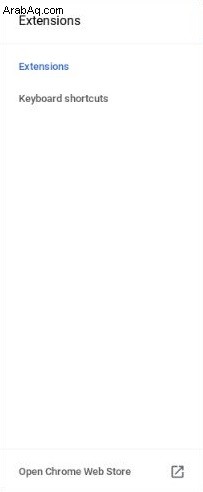
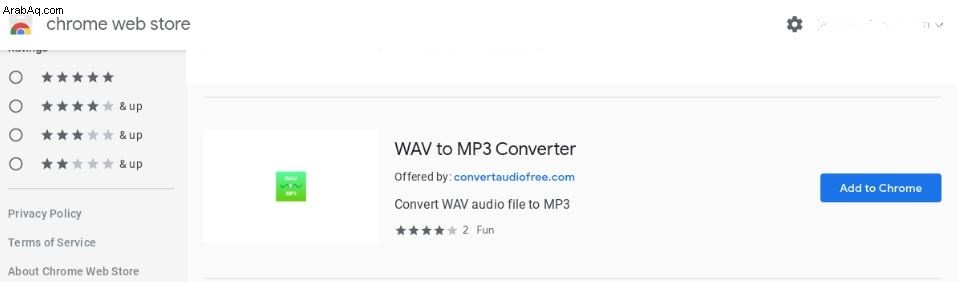
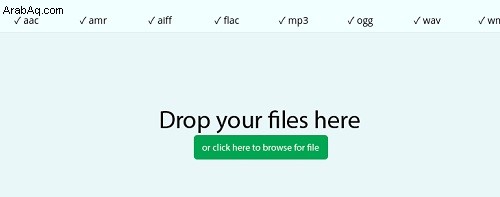

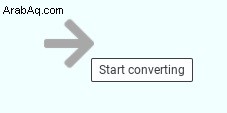
لاحظ أنه لا يمكنك الوصول إلى رابط التنزيل إلا لمدة ساعة واحدة. يتعامل هذا المكون الإضافي فقط مع تحويلات ملف واحد وليس لديه خيار للتحويلات المجمعة.
كيفية تحويل WAV إلى MP3 على iPhone
على جهاز iPhone ، قد تضطر إلى تنزيل محول صوت مخصص وتثبيته. واحدة من أفضل الأدوات لاستخدامها في هذه الحالة هي محول الصوت من SmoothMobile. إنه تطبيق متجر التطبيقات الأعلى تقييمًا ويعمل بسلاسة على أجهزة iPhone و iPad.
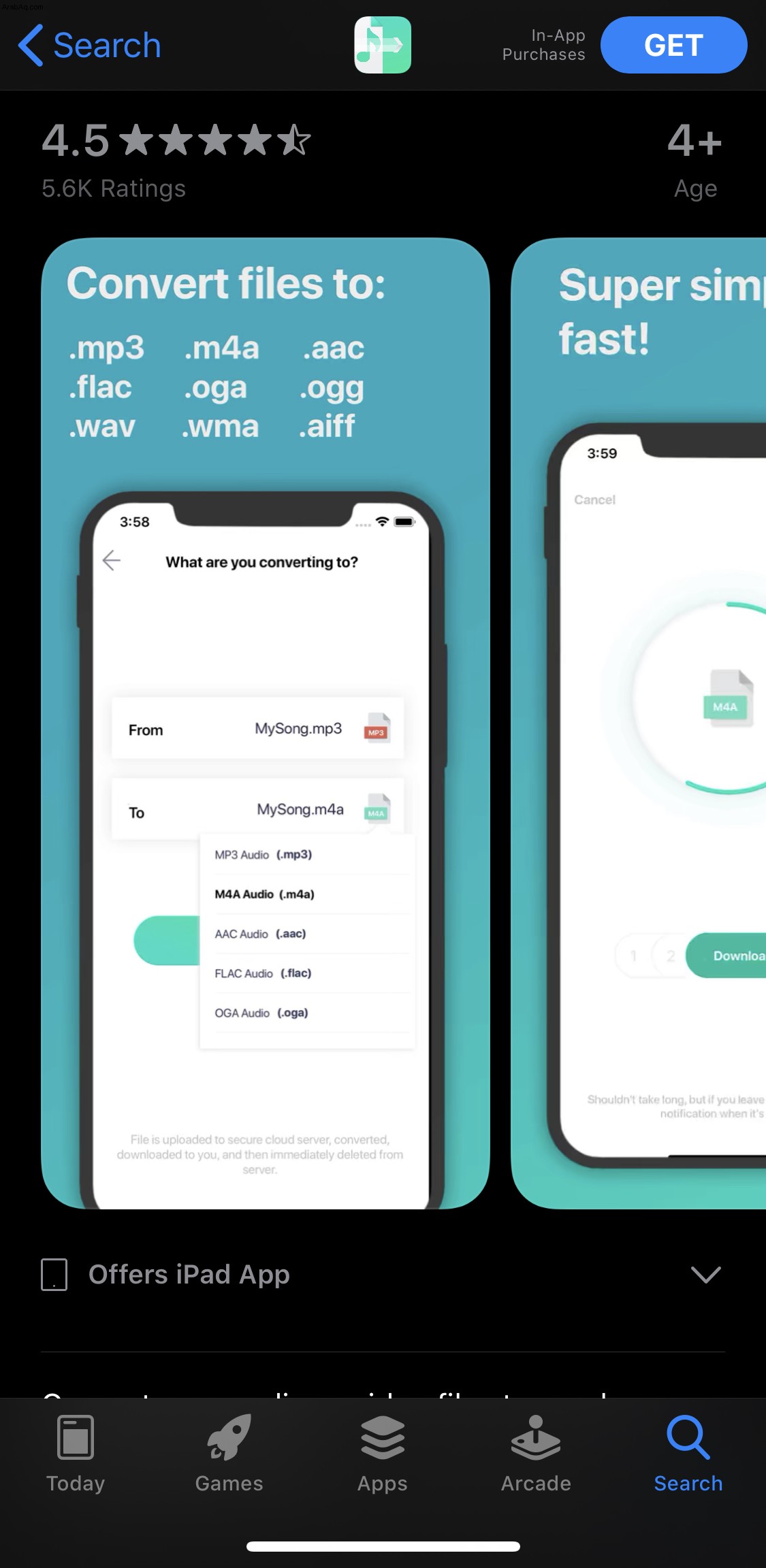
يحدث التحويل على خادم سحابي ، لكنه آمن وسريع. كما يجب أن يوفر بعضًا من عمر البطارية.
نصيحة - يمكنك أيضًا مشاركة ملف من تطبيق آخر واستخدامه في المحول. من الممكن أيضًا مشاركة ملف MP3 في تطبيق آخر.
كيفية تحويل WAV إلى MP3 على جهاز Android
إذا كنت تستخدم نظام التشغيل Android 7.0 أو أحدث ، فلديك بعض التطبيقات التي يمكن أن تساعدك في إجراء التحويلات. أحد الأمثلة على ذلك هو WAV to MP3 Converter.
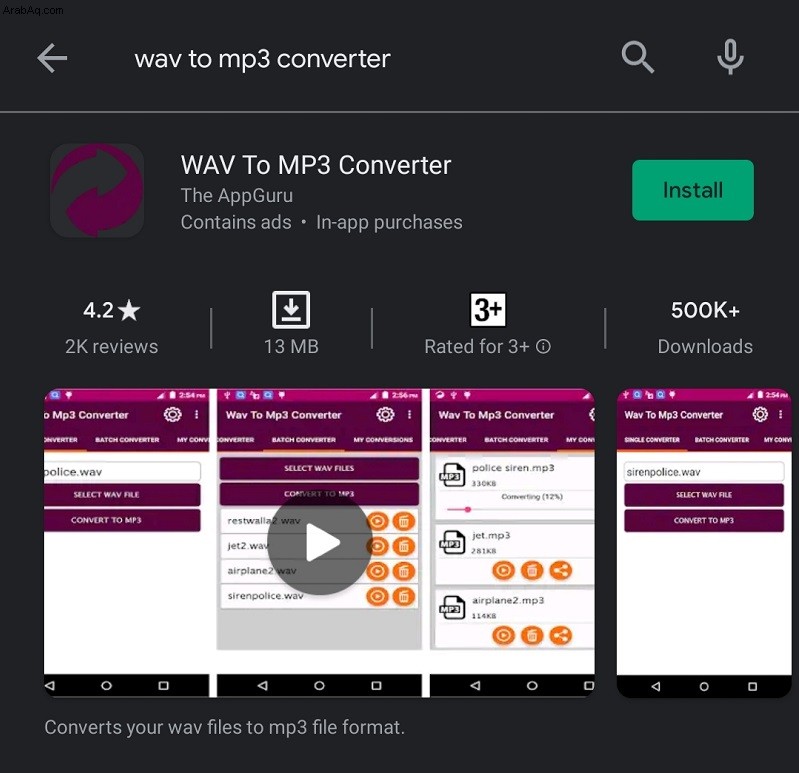
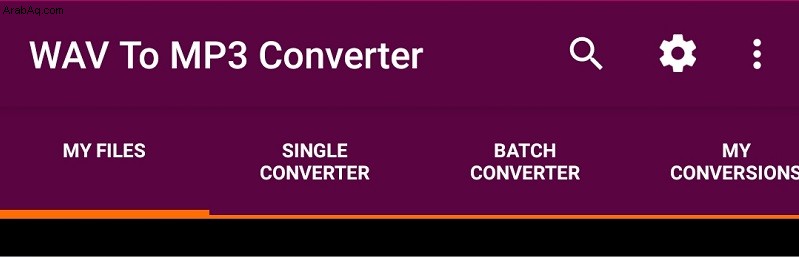
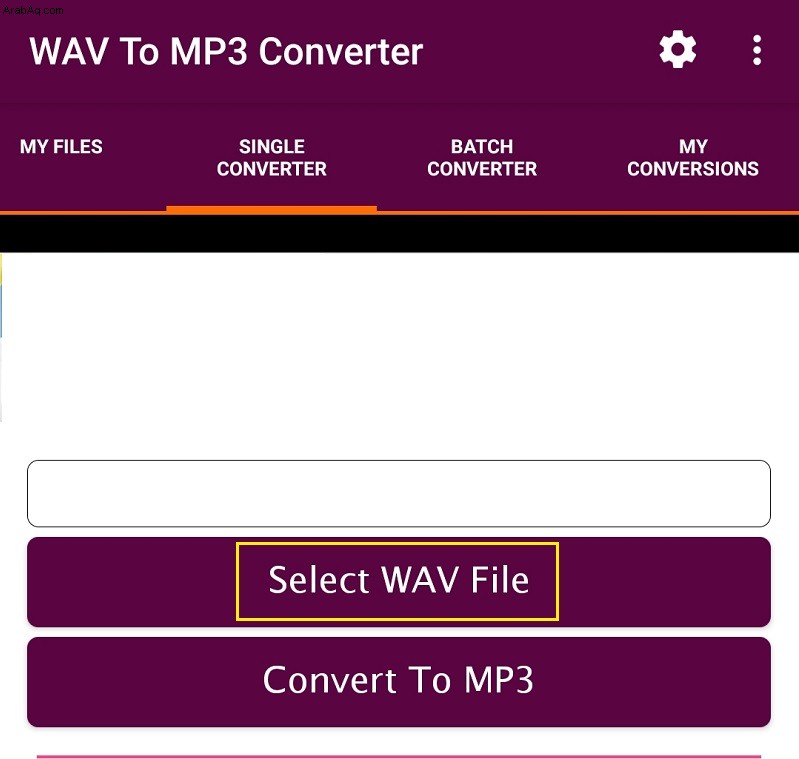
يحفظ التطبيق عادة الملفات المحولة على بطاقة SD الخاصة بك.
كيفية تحويل WAV إلى MP3 من خلال محول ويب عبر الإنترنت
على جهاز كمبيوتر يعمل بنظام Windows أو كمبيوتر Mac ، لديك أيضًا خيار تحويل ملفات WAV إلى ملفات MP3 على متصفحك. يمكن القول أن Google Chrome يعمل بشكل أفضل في معظم المواقف. ومع ذلك ، يمكنك أيضًا استخدام بدائل شائعة أخرى. هذه هي المواقع التي أثبتت فعاليتها.
محول الصوت عبر الإنترنت
يدعم محول الصوت عبر الإنترنت مجموعة كبيرة من تنسيقات وتحويلات الملفات الصوتية. الأمر المثير للاهتمام هو أنه يمكنك تحميل ملف من جهازك أو Google Drive أو Dropbox. ويمكنك ببساطة إرسال رابط URL.
وإليك كيفية تحويل الملفات.
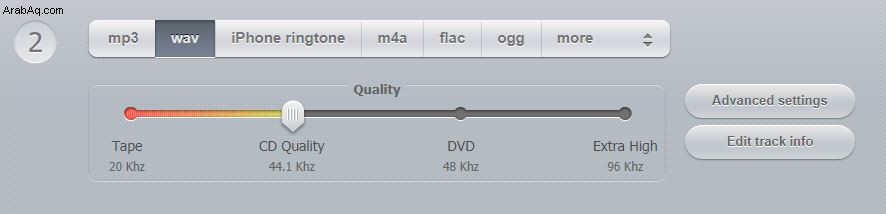
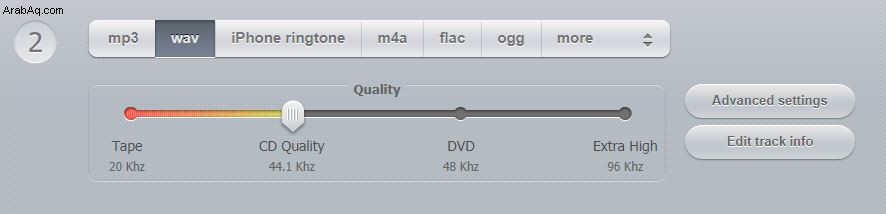
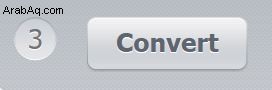
لاحظ أن هذا الموقع يدعم التحويلات المجمعة أيضًا ، ولكن عليك تحميل الملفات في أرشيف بتنسيق .zip.
تحويل الصوت عبر الإنترنت
محول آخر فعال ومجاني على الإنترنت هو Audio Online Convert. تدعم هذه الأداة أيضًا مجموعة متنوعة من تحويلات التنسيق ، بما في ذلك تحويلات WAV إلى MP3. استخدام التطبيق بسيط.
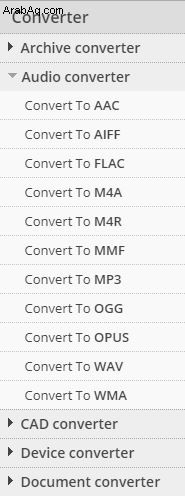
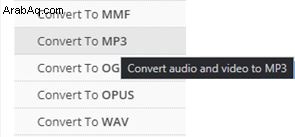
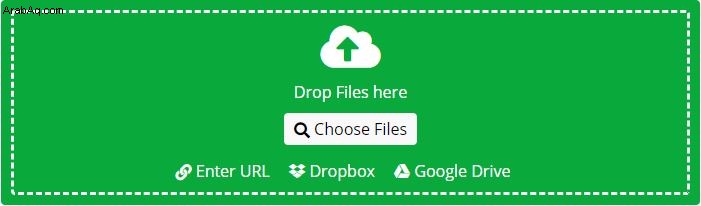
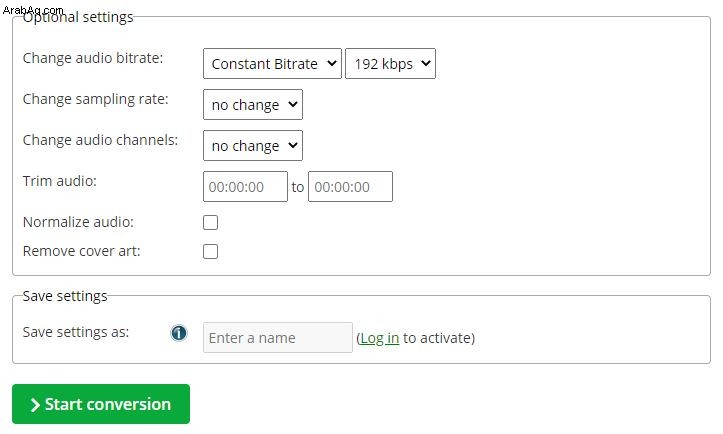
نصيحة القيمة # 1 - يمكنك أيضًا استخدام السحب والإفلات لإضافة الملفات وتجهيزها للتحويل.
نصيحة القيمة # 2 - من الممكن قطع الصوت إذا كنت ترغب فقط في حفظ أجزاء معينة من الأغنية. أو إذا كنت تريد إزالة المقدمات والنهايات الطويلة غير الضرورية.
هناك العديد من الأدوات الأخرى المتاحة لتحويلات تنسيق الصوت عبر الإنترنت. كما أن الغالبية العظمى منهم أحرار أيضًا ، على الرغم من أنهم قد يمثلون بعض القيود. على سبيل المثال ، قد لا تسمح بعض الأدوات عبر الإنترنت بالتحميلات والتحويلات المجمعة.
يعمل الآخرون ببطء ما لم تشترك في إصدار متميز. في بعض الحالات ، يمكنك العثور على دعم محدود للتحويلات. ومع ذلك ، يعد WAV to MP3 خيارًا شائعًا ومتاحًا دائمًا تقريبًا. عادةً ما يكون استخدام أدوات التحويل عبر الإنترنت أمرًا سهلاً بدرجة كافية. يحذف معظمهم ملفاتك بعد التحويل (أو على الأقل هذا ما يدعونه) حتى تظل بياناتك آمنة.
نصيحة احترافية - ستعمل العديد من أدوات تحويل المتصفح أيضًا إذا كنت تستخدم جهاز كمبيوتر يعمل بنظام Windows أو Mac أو Chromebook. لذلك ، فهم يمثلون بدائل واعدة لأي أداة تحويل لسطح المكتب. ومع ذلك ، لا تأتي جميع أدوات تحويل المتصفح مع واجهات متوافقة مع الجوّال.
الأفكار النهائية
بالنسبة لمعظم الجماهير المنزلية ، فإن الاختلافات في الجودة بين ملفات WAV وملفات MP3 ضئيلة. يُفضل تنسيق MP3 لأغراض التخزين بغض النظر عن الجهاز. وكما ترى ، لا يوجد نقص في تطبيقات الجهات الخارجية أو التطبيقات المدمجة التي يمكنك استخدامها ولأي نظام تشغيل أو نظام أساسي.
هل تعرف تطبيقات أخرى تعمل بشكل أفضل أو بها ميزات إضافية مفيدة؟ هل تعتقد أن توفير مساحة التخزين لا يستحق كل هذا العناء إذا كانت جودة الصوت ستنخفض؟ أخبرنا برأيك في مناقشة WAV مقابل MP3 في قسم التعليقات أدناه.